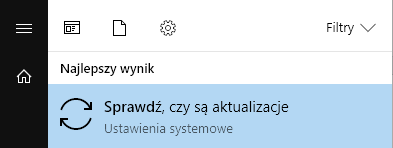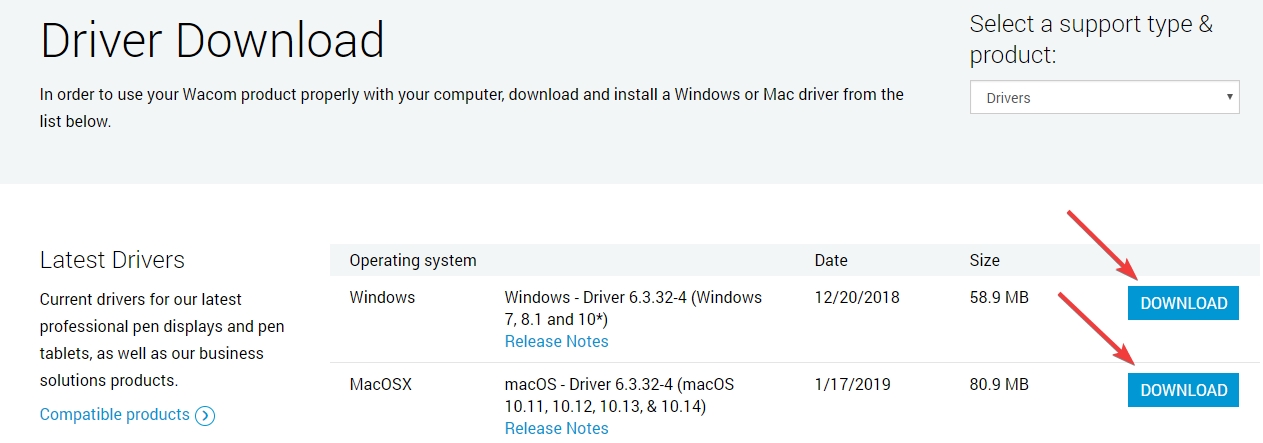Instalacja, rejestracja tabletów Intuos Pro 2017
Poniższe zalecenia i porady wykonane krok po kroku pozwolą Ci prawidłowo i w pełni zainstalować zakupiony produkt.
Porada dotyczy modeli:
Intuos Pro M / PTH-660
Intuos Pro L / PTH-860
Intuos Pro M Paper / PTH-660P
Intuos Pro L Paper / PTH-860P
1 W pierwszym kroku ze strony producenta musimy pobrać odpowiedni sterownik zgodny z platformą systemową naszego komputera (Windows/MacOS)
Przed rozpoczęciem instalacji sterownika należy całkowicie wyłączyć program antywirusowy oraz zaporę Windows.
INFORMACJA: Procedura wyłączenia zapory dotyczy wyłącznie systemów Microsoft Windows
2 Podłącz tablet do komputera i uruchom program Wacom Desktop Center
PORADA: Możesz kliknąć przycisk Windows na klawiaturze i wpisać nazwę Wacom Desktop …
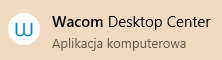
3 Skonfiguruj swój tablet zgodnie z informacjami zawartymi na ekranie wybierając opcję „Uruchom kreatora konfiguracji”.
Zapoznaj się z różnymi możliwościami konfiguracyjnymi. Znajdziesz tam bardzo pomocne w codziennej pracy definicje skrótów, opcje siły nacisku i wiele innych.
Oczywiście wszelkie ustawienia możesz zmienić w późniejszym czasie.
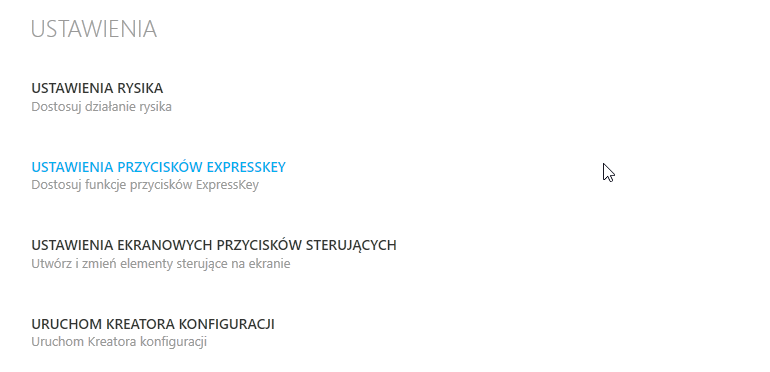
4 Po ukończeniu konfiguracji ustawień tabletu sugerujemy urządzenie zarejestrować. Załóż konto (lub zaloguj się) na stronie producenta klikając przycisk.

- Jeśli masz już wcześniej założone swoje konto Wacom ID w oknie przeglądarki pojawi się następująca sekcja, w której należy wpisać adres email przy użyciu którego utworzone zostało konto oraz hasło, a następnie należy nacisnąć przycisk logowania „Sign In”.
- Jeśli nie masz jeszcze utworzonego konta Wacom ID musisz je założyć wypełniając w oknie przeglądarki formularz rejestracyjny (prawa strona) a następnie naciskając przycisk „Next”
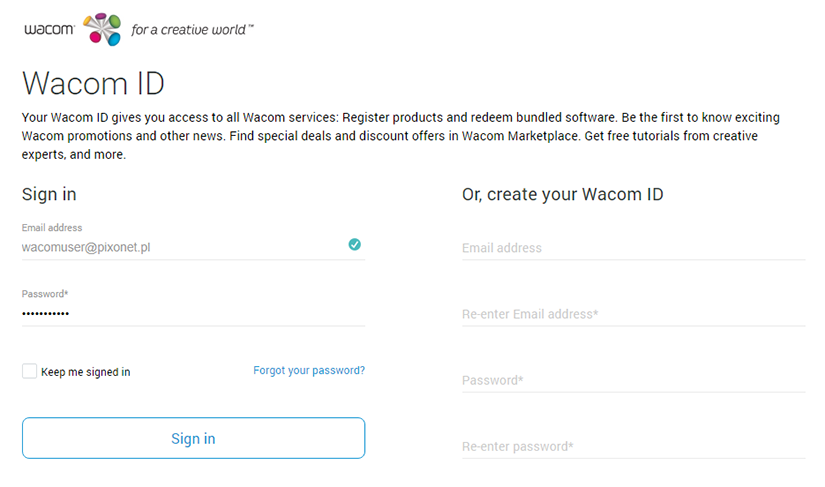
5 Po zalogowaniu się/rejestracji pojawi się następująca strona.
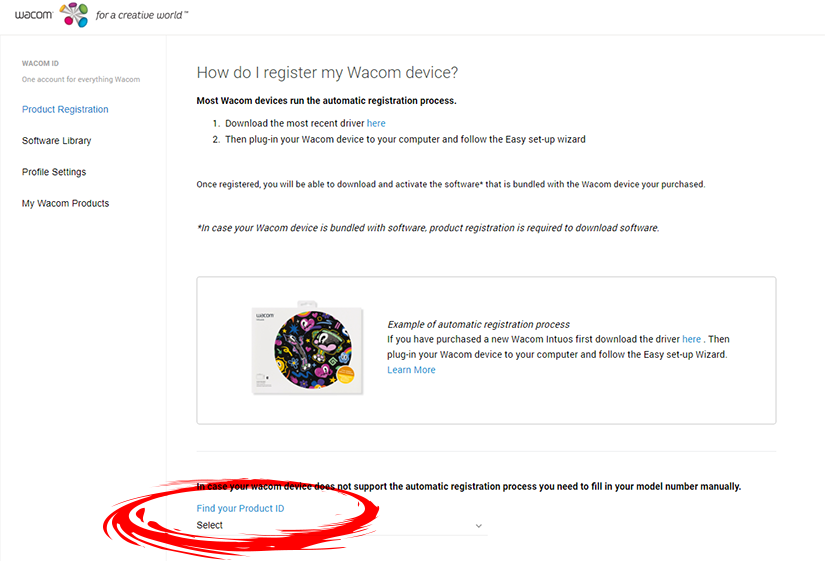
Należy wybrać swój zakupiony produkt w opcji „Find your Product ID”
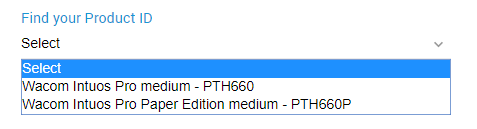
i następnie wybrać przycisk „Submit…”
6 Aktualizacja systemu operacyjnego.
UWAGA! Aby tablet zainstalował się prawidłowo, system operacyjny musi być AKTUALNY.
W przypadku Windows 7 i Windows 8 oprócz aktualnego systemu należy zaktualizować (lub zainstalować) dodatek Service Pack, który jest wymagany do prawidłowego działania tabletów graficznych i programów graficznych.